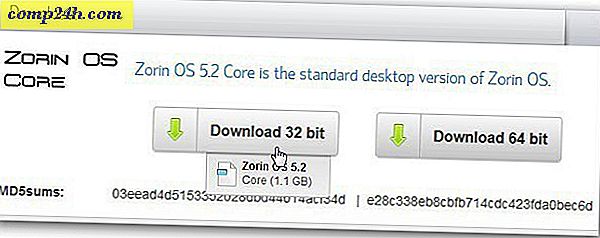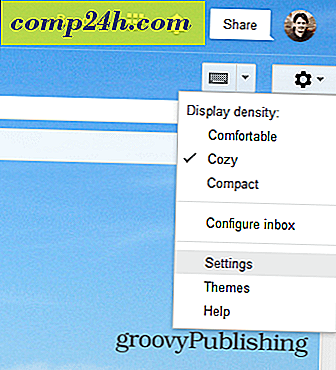Sådan Root Kindle Fire HD den nemme måde
At dræbe Kindle Fire HD kan lyde som en skræmmende proces, og i første omgang var det. Men nu er der en nem måde at rotere den på. Takket være en groovy manuskriptforfatter ved XDA er det nu bare et spørgsmål om et par klik, at rote den nye Amazon-tablet og vente gennem en række automatiserede trin. I modsætning til at dræbe den oprindelige Kindle Fire, bryder denne metode ikke video streaming eller andre Amazon Prime-funktioner - i hvert fald for nu.

Hvorfor rod? To grunde. Den første er, at du kan køre visse apps, der kræver rod til at tilbyde fuld funktionalitet. Et godt eksempel på dette er Avast! Mobile Security, som kræver root for halvdelen af dets sikkerhedsfunktioner til at fungere. Den anden grund til at rod er, at du kan installere Google Play-markedet og få alt dit indhold derfra til din Kindle. Dette omfatter også andre Google Apps, som f.eks. Gmail og Talk.
Bemærk: At dræbe din Kindle med denne metode forhindrer din enhed i automatisk opdatering. Du kan stadig manuelt opdatere via Amazon manuel opdatering download side. Dette er det eneste tab i funktionalitet, jeg har bemærket hidtil.
Forudsætninger:
- ADB (USB Debugging) Aktiveret på Kindle Fire HD
- Computeren skal konfigureres med Kindle Fire USB-drivere til at oprette forbindelse til enheden
- Kindle Fire HD tilsluttet computeren via USB-ledning
- Download QemuRoot
- Download Root_with_Restore
Disse rodværktøjer blev oprettet af Bin4ry og sparkym3 af XDA-udviklere. Hvis du finder dem nyttige, kan du måske takke dem!
Før vi begynder, skal du sørge for, at Kindle Fire HD er tilsluttet til USB-kablet, der er tilsluttet din pc.

For at komme i gang skal du udtrække både QemuRoot og Root_with_Restore zip arkiverne til hvor som helst på din computer, som du vil.

Fra Root_with_Restore-pakken åbner RunMe.bat som administrator.

Bemærk: Hvis Kindle Fire ikke vises, skal du muligvis åbne Opgavehåndtering (Windows Hotkey: Ctrl + Shift + Esc) og Afslut proces på adb.exe.

I vinduet med det grønne kommandoprompt, der vises, indtastes 1 og tryk derefter på enter.

Spring nu over Kindle Fire. Skærmen skal ændres og vise en restaurationsside. Tryk på " Gendan mine data " indstillingen.
Kindle Fire HD skal nu genstarte to gange.

Efter to genstarter skal Kindle Fire HD se normal igen, og kommandobolået Root_with_Restore skal sige alt er gjort, tryk på en vilkårlig tast for at fortsætte. Gå hovedet og tryk på en tast eller luk det. Næste skal vi køre QemuRoot.

Inden for den uddragne mappe skal du køre RootQemu.bat som administrator.

En prompt skal åbne. For at starte Root Tryk 1 og tryk derefter Enter på tastaturet.

De første 2 skærme vil bede dig om at sørge for at du installerede ADB driveren og whatnot, du bør bare kunne springe forbi dem. Den tredje skærm genstarter Kindle Fire, dette er trin 1.
Trin 1 tager cirka 30 sekunder at afslutte, så du skal vente på din Kindle for at genstarte. Når du har genstartet, skal du trykke på en hvilken som helst tast på tastaturet for at fortsætte.
Bemærk: Undgå at trykke på noget tidligt, da det kun vil få det til at tage længere tid.

Trin 2 vil være det samme, når det er færdigt, vent bare på, at tabletten genstartes helt, før du rører ved noget.

Fortsæt, tabletten skal genstarte flere gange, mens denne er ved at blive oprettet. Bare vær tålmodig, jeg ved at vente på noget som dette kan være svært, fordi du vil bruge den skinnende nye tablet, men venter er alt, hvad vi kan gøre på dette tidspunkt.

Efter trin 4 vil scriptet afslutte installationen fuldstændigt og gøre dig opmærksom på, at "du har rod!" Det er det gjort, capiche?

Du kan også dobbelttjekke, at roten gik igennem ved at tjekke for den rodede app "Superuser" i appenhedens applåd. Hvis det er der, betyder det roden var vellykket.
Du skal manuelt åbne SuperUser-appen mindst en gang, før andre apps kan begynde at trække anmodninger fra den.

Nu er din Kindle Fire forankret! Hav det sjovt ved at bruge rodfæste apps, og hold øje med vores guide til, hvordan du installerer Google Play-markedet på Fire HD.